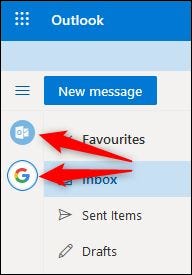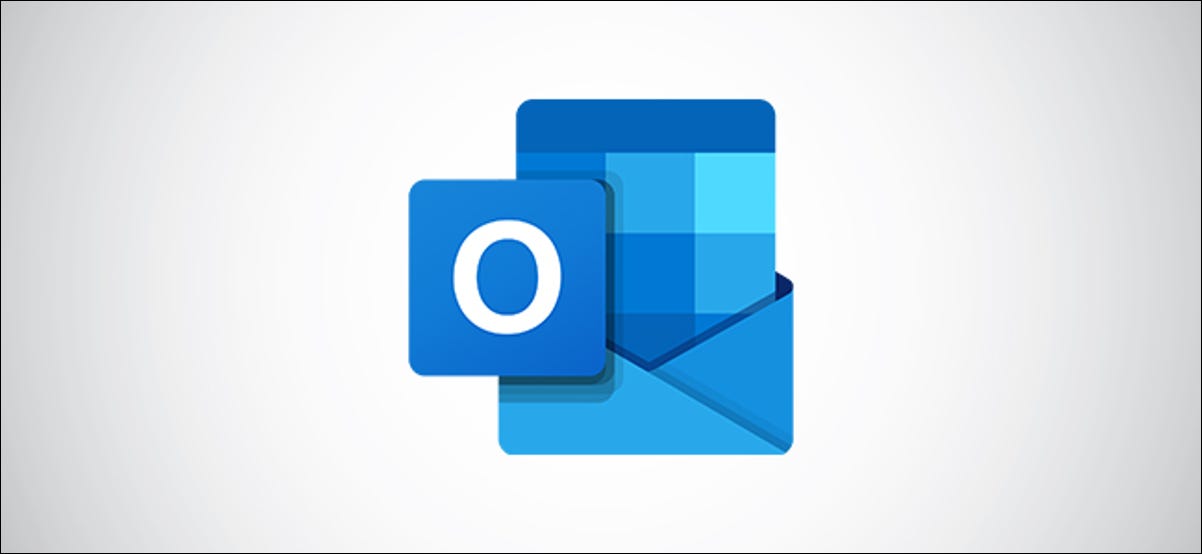
Microsoft Outlook Online tiene un botón dedicado para agregar una cuenta de Gmail a su cliente de correo electrónico en línea. A continuación, le mostramos cómo transferir sus correos electrónicos de Gmail a Outlook con solo unos pocos clics.
Le mostramos cómo agregar otras cuentas de correo electrónico en Outlook Online , pero ese proceso involucró páginas de configuración que querían saber cosas como números de puerto y nombres de servidor POP o IMAP . Por supuesto, Outlook normalmente completaría esa información por usted si pudiera, pero sigue siendo un poco intimidante.
En un esfuerzo por simplificar el proceso y como reconocimiento de que hay más de 1.500 millones de cuentas de Gmail , Microsoft agregó un botón dedicado «Agregar cuenta de Gmail» a Outlook Online. Así es como funciona.
Después de abrir el sitio web de escritorio de Microsoft Outlook , haga clic en el icono Nueva cuenta de correo electrónico. Desde allí, elija la opción Gmail.
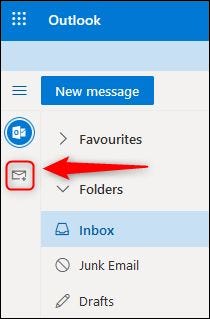
Se abrirá una nueva pestaña con la pantalla de inicio de sesión de Gmail. Ingrese su dirección de correo electrónico de Google y haga clic en «Siguiente».
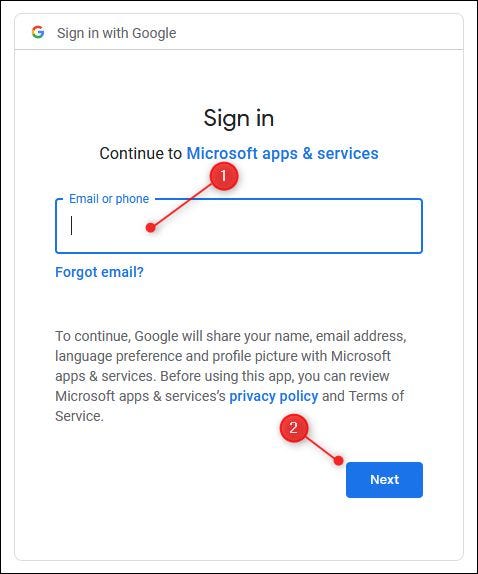
Ingrese su contraseña para esa cuenta de Gmail y haga clic en el botón «Siguiente» nuevamente.
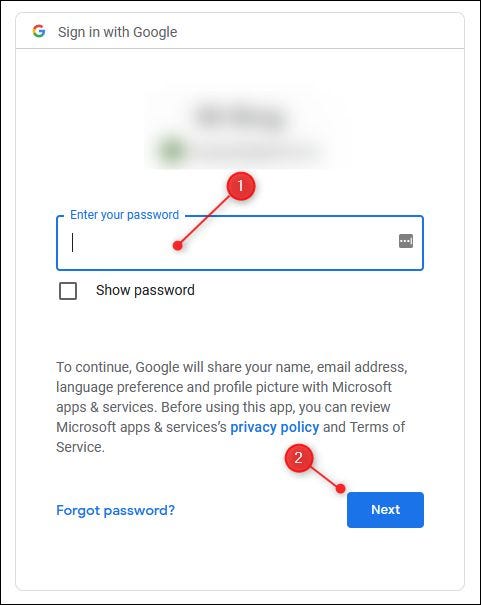
Lea la explicación de lo que le está dando acceso a Microsoft y (asumiendo que está de acuerdo con la explicación) haga clic en «Permitir».
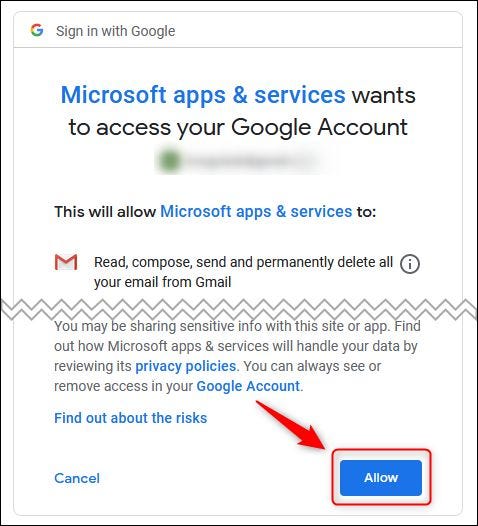
Outlook Online ahora se abrirá y le mostrará sus correos electrónicos enviados a su cuenta de Gmail. Puede cambiar entre sus cuentas de Outlook y Gmail usando los botones de la barra lateral.